Wir haben diesen lehrreichen Artikel erstellt, um Ihnen die aktuellen Optionen zu erläutern, als Opfer, müssen mit Ransomware verschlüsselte Dateien wiederherstellen. Diese Anweisungen helfen Ihnen dabei, für den Fall, dass Sie Cyberkriminellen kein Lösegeld zahlen möchten.
Ransomware-Viren gibt es schon seit geraumer Zeit und da die meisten von ihnen jetzt entschlüsselbar sind, haben die Entwickler von Viren ihre Lektion „gelernt“ und viel stärkere Verschlüsselungsskripte als zuvor erstellt. Also mit Ransomware weiterentwickelt, Der normale Benutzer verfügt nicht wirklich über die Fähigkeit oder das Know-how, wie er sich gegen diese Bedrohung wehren und Dateien wiederherstellen kann, ohne den mühsamen Prozess des Bezahlens von BitCoins durchlaufen zu müssen.
Deshalb, Wir als Sicherheitsblog mit umfassender Erfahrung in der Verschlüsselung Ihrer Daten durch solche Viren haben beschlossen, die wichtigsten Methoden zu überprüfen, mit denen Sie Daten wiederherstellen können, falls es keinen Entschlüsseler gibt, der offiziell für den vorliegenden Virus arbeitet.
Wie verschlüsselt Ransomware Daten??
In der Standardeinstellung, Verschlüsselung kann erklärt werden, „die Codierung von Informationen Der Prozess, so dass nur Parteien mit Zugang zu ihm kann es lesen.“, entsprechend it.ucsf.edu. Dies bedeutet im Grunde, dass der Virus Ihren Computer infiziert und anschließend eine Reihe von Prozessen ausführt, die eine Kopie der Originaldatei erstellen. Bei dieser Kopie werden Teile der Daten durch die des verwendeten Verschlüsselungsalgorithmus ersetzt (RSA, AES, usw.).
Die Originaldatei wird dann gelöscht und das Virus verlässt die Datei als erscheinen, wenn es beschädigt ist. Nach Abschluss der Verschlüsselung generiert der Lösegeldvirus einen Entschlüsselungsschlüssel, die entweder privat(symmetrisch) oder öffentlich.
Heutzutage geht der Trend dahin, dass Kryptoviren eine Kombination aus beiden verwenden, Dies macht die direkte Entschlüsselung noch unmöglicher als zuvor, es sei denn, Sie haben eine Entschlüsselungssoftware, die es wieder gibt, codiert von den Autoren des Lösegeldvirus. Weitere Informationen darüber, wie Verschlüsselung genau funktioniert, Sie können die in Verbindung stehenden Artikel überprüfen unter:
verbunden: Ransomware Encryption erklärt - Warum ist es so effektiv?
Bevor Sie beginnen, Informationen wiederherzustellen, darauf hingewiesen werden, dass für einige Methoden zu arbeiten, Sie müssen den Lösegeldvirus vorher von Ihrem Computer entfernen. Wir empfehlen die Verwendung einer fortgeschrittenen Anti-Malware-Software für den Entfernungsprozess, da es in der Lage ist, alle schädlichen Informationen vollständig und schnell zu erkennen und Ihren Computer zu schützen, indem es sie entfernt und aktiven Schutz vor allen möglichen Bedrohungen bietet, zur Zeit bekannte.
So stellen Sie Dateien wieder her (alternative Wege)?
So, Ich habe kurz erklärt, was mit Ihren Informationen passiert ist, Lassen Sie uns nun besprechen, wie Sie Dateien wiederherstellen können. In diesem Artikel haben wir unsere Nachforschungen angestellt, um Ihnen Anweisungen zu den verschiedenen alternativen Tools zu geben, mit denen Sie Dateien wiederherstellen können. Berücksichtigt nicht die Methoden unter einem 100% Lösung, sondern die etwas können Sie versuchen, und es kann oder auch nicht. Um etwas Hoffnung in Sie zu installieren, stellen Sie Ihre Informationen wieder her, jedoch, Ich werde sagen, dass das Virus und unter Berücksichtigung der Situation, Wir haben Feedback von Ransomware-Opfern erhalten, die diese Methoden zum Wiederherstellen von Dokumenten verwendet haben, und von Benutzern, die in der Lage waren, absolut jede Datei wiederherzustellen, die erfolgreich verschlüsselt wurde. Oh ja, und bevor Sie beginnen readin über diese Werkzeuge und Methoden, empfohlen werden, um die decription jeder Methode zu lesen, wie wir erklärt haben, wo sie mit maximaler Effizienz genutzt werden können, da diese Methode ist wahrscheinlich für Ihre spezifische Situation geeignet sein. Lass uns anfangen!
Verfahren 1 - Wiederherstellen von Dateien über Data Recovery Software
| Verfahren |
Mit einem Wiederherstellungsprogramm. |
| entsprechende Situation |
Wenn es keine verfügbare Entschlüsselung für die Ransomware, Sie können jedoch nach wie vor von Windows verwenden, installieren und ausführen Software. |
| Anleitung Schwierigkeitsgrad |
Einfach |
Manchmal besteht die sicherste Methode gegen Dateiverschlüsselung darin, die Verschlüsselung zu umgehen und sich auf die Originaldokumente zu konzentrieren, die vom Ransomware-Virus gelöscht werden. Aber für diese Methode funktioniert, es ist wichtig zu wissen, dass Sie nicht Ihre Festplatte so viele Opfer einfach kopieren Sie die verschlüsselten Dateien auf ein externes Laufwerk formatiert werden sollen und ihre Windows-Neuinstallation, abnimmt deutlich die Chancen, Ihre Dateien zurückzugewinnen. Es gibt viele Programme zur Wiederherstellung von Dateien und wir haben ein Top gemacht 10 Vergleich mit Statistiken von Tests vor kurzem gelöschte Dokumente und Dateien, die nach der Neuformatierung auf einer separaten Partition eines Windows gelöscht wurden 10 Maschine (siehe Artikel unten).
verbunden: Welches sind die besten Wiederherstellungsprogramme
So, basierend auf unserer Erfahrung mit Data Recovery Programme, die natürliche Wahl für uns ist, dass Sie mit den Anweisungen zu geben, wie Sie Ihre Dateien wiederherstellen, mit dem ersten Programm in der Top 10 Überprüfung - EaseUS Datenwiederherstellung. So können Sie Ihre Dokumente mithilfe dieser Software wiederherstellen.
Schritt 1
Schritt 1: Laden Sie EaseUs über die Schaltfläche darunter herunter:
Verfahren 2 - Daten über Windows Backup wiederherstellen
| Verfahren |
Via Windows Backup & System Recovery Services |
| entsprechende Situation |
Diese Methode wird verwendet, wenn Ihre Sicherung eingerichtet wurde und aktiv ist und funktioniert und die gesicherten Dokumente nicht gelöscht werden. |
| Anleitung Schwierigkeitsgrad |
Einfach |
Windows Backup ist wahrscheinlich die beliebteste Methode, die für die Wiederherstellung Ihrer wichtigen Daten verwendet wird. Aus diesem Grund wird immer empfohlen, die automatische Sicherung in Windows einzurichten, denn wenn die Ransomware nicht so kompliziert ist oder gut gemacht, es wird heiß Lage sein, Ihre Backups löschen. So stellen Sie Ihre gesicherten Dokumente in Windows wieder her:
Schritt 1
Schritt 1: hit the Windows-Taste + R Tastenkombination für das zu ermöglichen, Lauf Fenster erscheinen:

Schritt 2
Schritt 2: In den Run-Fenster Typ „ms-Einstellungen:Windows Update“und klicken Sie auf OK:
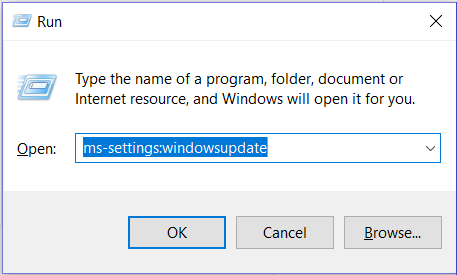
Schritt 3
Schritt 3: Wenn die Einstellungen geöffnet, klicken Sie auf das Symbol Backup:
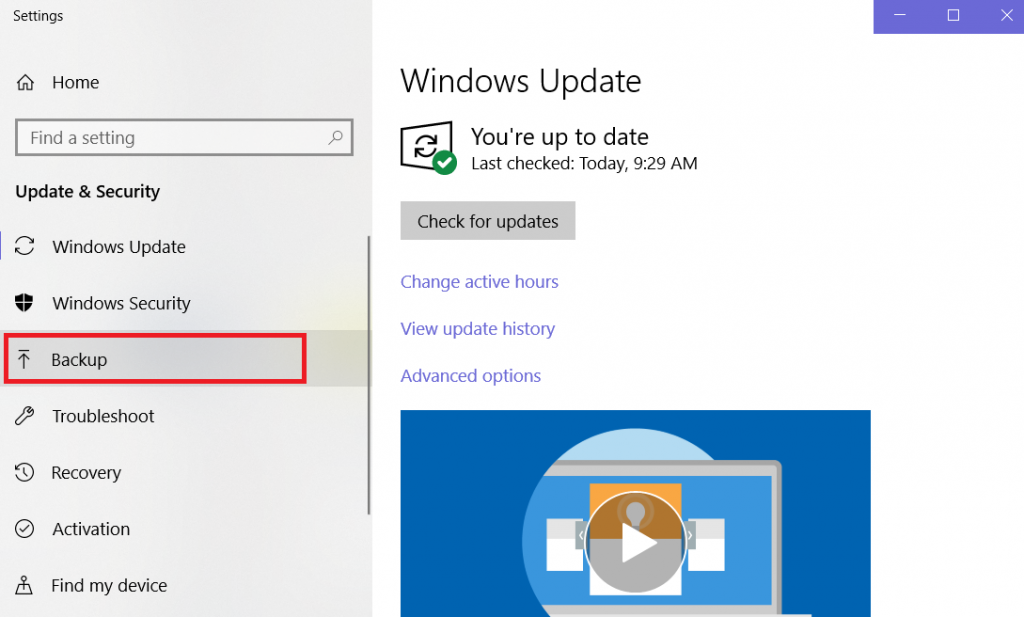
Step4
Schritt 4: Von der Seite Backup, gehen Sie auf „Weitere Optionen“, um die Backup-Optionen Seite zu besuchen.
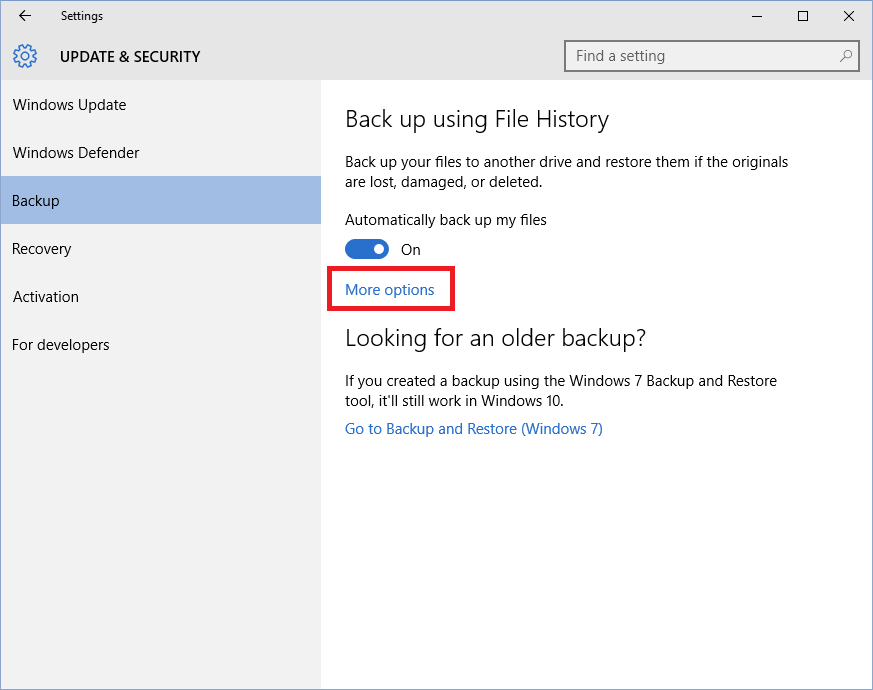
Schritt 5
Schritt 5: Aus den Abschnitt „Weitere Optionen“, Klicken Sie auf "Dokumente aus einer aktuellen Sicherung wiederherstellen"..
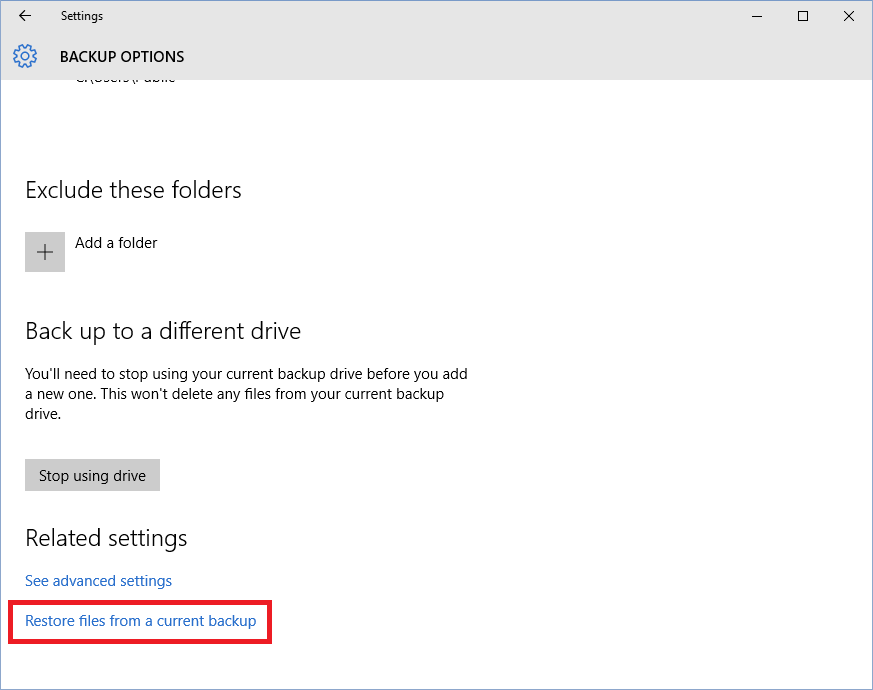
Step6
Schritt 6: Aus dem Datei-History-Fenster, Wählen Sie die Dokumente aus, die Sie wiederherstellen möchten, und klicken Sie dann unten in der Mitte auf die Schaltfläche Wiederherstellen:
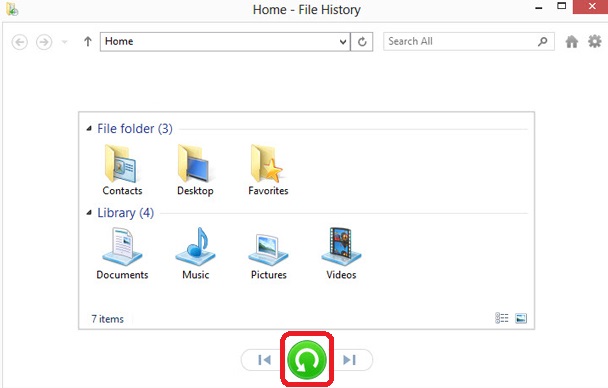
Verfahren 3 - Wiederherstellen von Dateien mithilfe von Schatten Explorer (Schattenkopien)
| Verfahren |
Über das Programm Schatten Explorer. |
| entsprechende Situation |
Diese Methode wird verwendet, wenn Ihre Sicherung wurde eingerichtet, aber nicht aktiv und arbeitet , jedoch sind die gesicherten Dateien nicht gelöscht werden. |
| Anleitung Schwierigkeitsgrad |
Einfach |
Das Shadow Explorer-Programm ist eine sehr nützliche Methode, um zu überprüfen, ob noch Schattenkopien übrig sind, und es kann Ihnen helfen, Dokumente wiederherzustellen, falls die Schattenkopien Ihres Computers aktiv sind, aber aus irgendeinem Grunde, der Ransomware-Virus hat Windows-Sicherung und Wiederherstellung deaktiviert und Sie können es nicht in irgendeiner Weise verwenden.
Schritt 1
Schritt 1: Herunterladen Shadow Explorer, indem Sie auf der Download-Button unter:
Schritt 2
Schritt 2: Öffnen und Extrakt der Inhalt der ZIP-Datei:
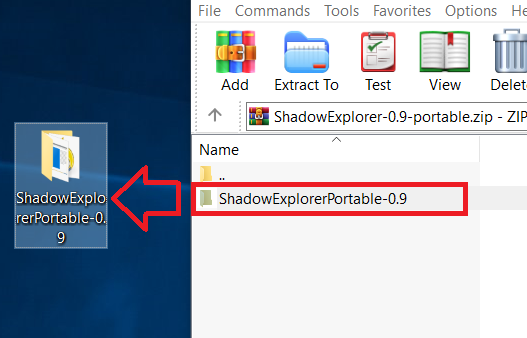
Schritt 3
Schritt 3: Öffne das ShadowExplorerPortable Ordner und Doppelklick auf der folgenden Datei:
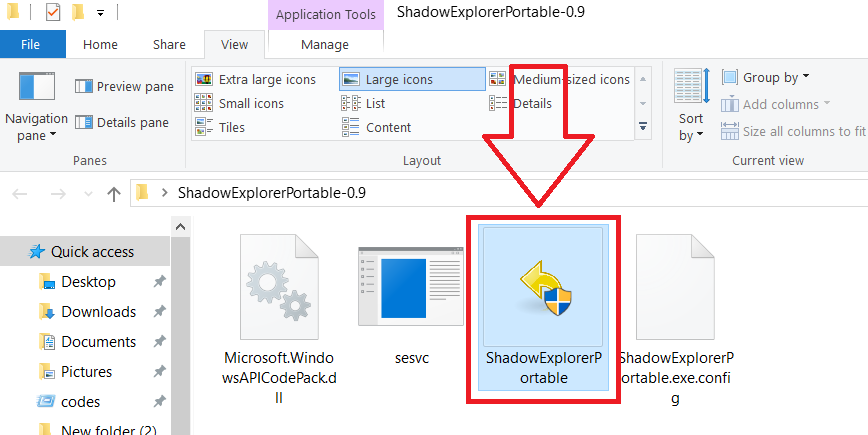
Step4
Schritt 4: Wählen Sie das Datum und Uhrzeit aus dem Drop-Down-Menü Wählen Sie oben links im Schatten-Explorer die Objekte aus, die Sie aus dem Explorer wiederherstellen möchten, Klicken Sie anschließend mit der rechten Maustaste auf die Dokumente (oder Ordner) Sie wollen gewonnen und klicken Sie dann auf "Export".
Verfahren 4 - Wiederherstellen von Dateien durch Anstecken der Festplatte auf einem anderen Computer
| Verfahren |
Via Manuelles Entnehmen der Festplatte und schließen Sie sie in einen anderen PC, Entsperren Sie es dann, um Zugriff auf Ihre Dokumente zu erhalten. |
| entsprechende Situation |
In der Regel auf Viren verwendet, die vollständig den Zugriff auf Windows sperren, wie Lockscreen-Viren oder defekte Viren, die Windows in gewisser Weise beschädigen. |
| Anleitung Schwierigkeitsgrad |
Hart |
Lösegeldviren haben sich in den letzten Jahren und mit neuen Infektionen entwickelt, wie die Petja und Goldenes Auge Viren, wir haben auf jeden Fall beginnen die verheerenden Folgen der Ransomware Bedrohung zu erkennen,. Diese Arten von Viren verschlüsseln die Objekte auf Ihrem Laufwerk möglicherweise nicht, aber die meisten von ihnen den Master Boot Record beschädigt, auch als MBR bekannt, verhindern, dass Sie Windows starten. In diesem Fall oder wenn Sie Windows-aus anderen Gründen nicht zugreifen, kann in der Lage sein, das Sie effektiv diese theoretischen Ansatz helfen.
Schritt 1
Schritt 1: Entfernen Sie die Batterie und Strom von Ihrem Laptop. Für Desktop-Computer, Sie das Gerät aus der Kontaktkabel-Stecker heraus.
Schritt 2
Schritt 2: Mit dem Schraubendreher, schrauben Sie den Fall, der die Festplatte trägt. Für Laptops, Sie sollten diese Schritte folgen:

Schritt 3
Schritt 3: Entfernen Sie die Festplatte wieder mit dem Schraubendreher. Es wird auf die auf dem Bild ähnlich aussehen unten:

Step4
Schritt 4: Plug-in der Festplatte auf einem sicheren Computer, hat eine Internetverbindung und Windows installiert und schrauben in fest. Wenn direkt verbunden, die Festplatte sollte durch das Betriebssystem als separate Partition erkannt werden, ähnlich unten, um das Bild:

Schritt 5
Schritt 5: Nach dem in der Festplatte an den Computer an, darauf hingewiesen werden, dass Sie ein Programm verwenden können,, bekannt als AntiWinLocker was können Sie die Ordner auf Ihrer Festplatte zugreifen helfen ohne dass Sie Ihre Windows-Login-Benutzername und Kennwort eingeben.
Wenn die Dateien nicht intakt. Wenn Sie sind Ihre Dateien nicht in der Lage, dies zu erholen, Weg, Wir empfehlen Ihnen, die Methode zu überprüfen, mit der erklärt wird, wie Sie die Datenwiederherstellungssoftware installieren und verwenden, um Ihre extrahierte Festplatte zu scannen und hoffentlich so viele Dateien wie möglich wiederherzustellen.
Verfahren 5 - Wiederherstellen von Dateien von einem Netzwerk-Sniffer verwenden
| Verfahren |
Über das Wireshark Network Sniffer. |
| entsprechende Situation |
Wenn die Ransomware kommuniziert mit den Cyber-Kriminellen Live-Informationen über die Entschlüsselung Schlüssel zu ihrem Server senden. |
| Anleitung Schwierigkeitsgrad |
Sehr schwer |
Das gute alte Netzwerk-Administrator-Tool, die Wireshark Network Sniffer kommt noch einmal zu helfen. Aber, es zu benutzen, Sie müssen ein umfassendes Verständnis haben, wie mit Netzwerk-Sniffing-Software arbeiten, da der Ansatz hier rein theoretisch ist und nur funktioniert, wenn Lösegeldviren den eigentlichen Entschlüsselungsschlüssel an die Cyberkriminellen senden, die hinter dieser Infektion stehen. Aber um eine solche Zeichenfolge in den Frames und Informationspaketen zu finden, Sie müssen wissen, wie eingehende und laufende Kommunikationsinformationen aus Sniffer-Programmen analysiert werden. Unten, wir haben versucht zu erklären, wie Sie dies tun können thoeotically, Wenn Sie diese Methode beim Versuch begeistert fühlen.
WICHTIG:Für die nachstehenden Anweisungen zur Arbeit, Sie dürfen nicht die Ransomware von Ihrem Computer entfernen.
Netzwerk-Sniffing mit Wireshark kann ausgeführt werden, wenn Sie diese Schritte folgen:
Schritt 1
Schritt 1: Herunterladen und Installieren Sie Wireshark.
Für dieses Tutorial zur Arbeit, Sie benötigen Wireshark auf Ihrem Computer installiert werden. Es ist ein weit verbreitetes Netzwerk Sniffer, und Sie können es kostenlos herunterladen.
Schritt 2: Führen Sie Wireshark und starten Sie das Analysieren von Paketen.
Zu Beginn des Sniffing Prozess, öffnen Sie einfach Wireshark nach der Installation, wonach stellen Sie sicher, auf die Art der Verbindung, klicken Sie schnuppern wollen. Mit anderen Worten, dies würde Ihre aktive Verbindungsmodus mit dem Internet sein. In unserem Fall, dies ist die Wi-Fi-Verbindung:
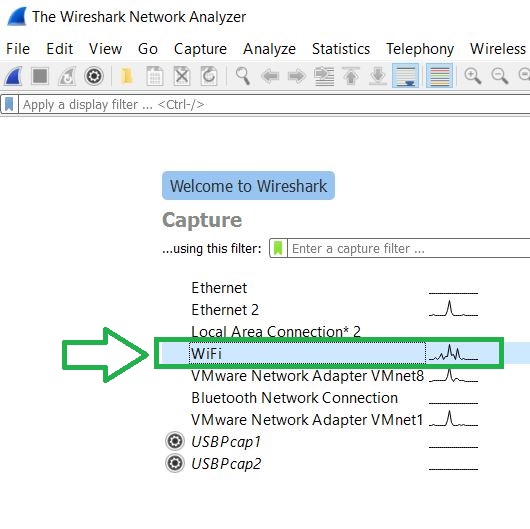
Schritt 3
Schritt 3: Finden Sie das Paket Sie suchen.
Dies ist der schwierige Teil, weil Sie werden sicherlich nicht die IP-Adresse der Cyber-Kriminelle wissen. Jedoch, Sie können oben durch Eingabe von verschiedenen Informationen, die in dem Filter die Pakete herausfiltern möchten(Verfahren 1). Beispielsweise, wir haben RSA getippt, für den Fall, gibt es Informationen zu RSA-Verschlüsselung in den Paketen im Zusammenhang mit:
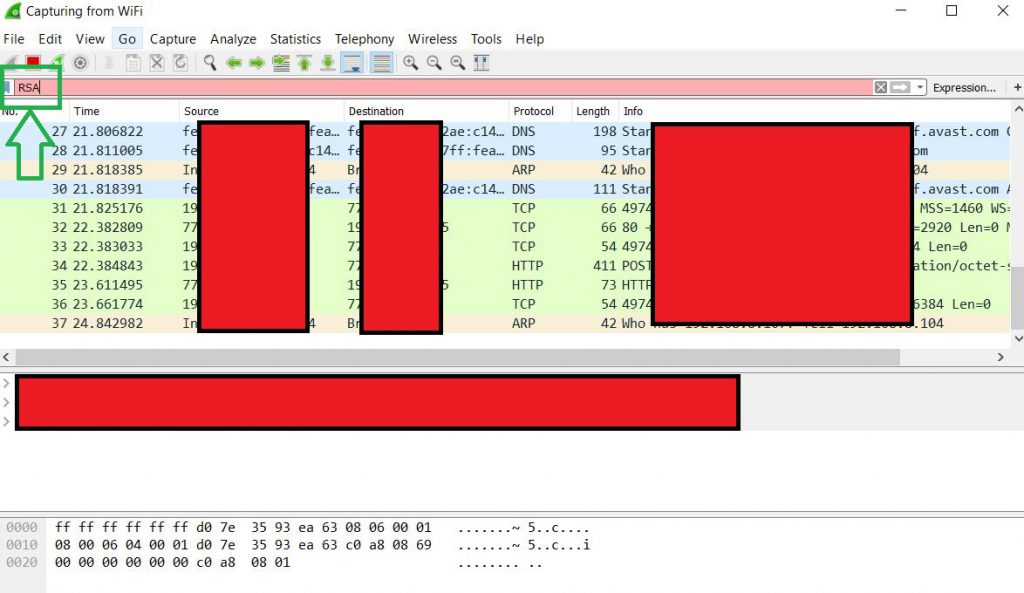
Die effektivste Methode,, jedoch(Verfahren 2) ist die IP-Adressen zu beobachten und, wenn sie nicht von Ihrem Netzwerk, analysieren die gesamte Datenverkehr auf sie durch Filtern sie basierend auf unterschiedlichen Protokollen ausgesendet. Hier ist, wie Ihr Netzwerk zu finden:
Wenn Sie eine IPv4-Adresse verwenden, die ersten drei Oktetts oder Ziffern, die die gleiche wie Ihre IP-Adresse sind auf Ihr Netzwerk. Wenn Sie nicht wissen, Ihre IP-Adresse, Ihr Netzwerk einfach öffnen Sie die Eingabeaufforderung zu überprüfen, indem Sie cmd in der Windows-Suche und geben Sie dann den "ipconfig / all". Nachdem er das tut, gehen Sie zu Ihrer aktiven Verbindung (in unserem Fall Wi-Fi) und überprüfen Sie Ihren Gateway. Die Gateway-Adresse ist im Grunde Ihr Netzwerk. Das Prinzip mit IPV6-Adressen ist ziemlich ähnlich.
Step4
Schritt 4: Finde den Schlüssel:
Nachdem Sie die IP-Adresse der Cyber-Kriminellen gefunden haben und haben Sie alle Informationen, entdeckt von dem Virus zu ihnen geschickt, Sie können ein Paket mit den Verschlüsselungsschlüssel finden. Es kann wie das Bild aussehen, zur Verfügung gestellt von Nyxcode unten:
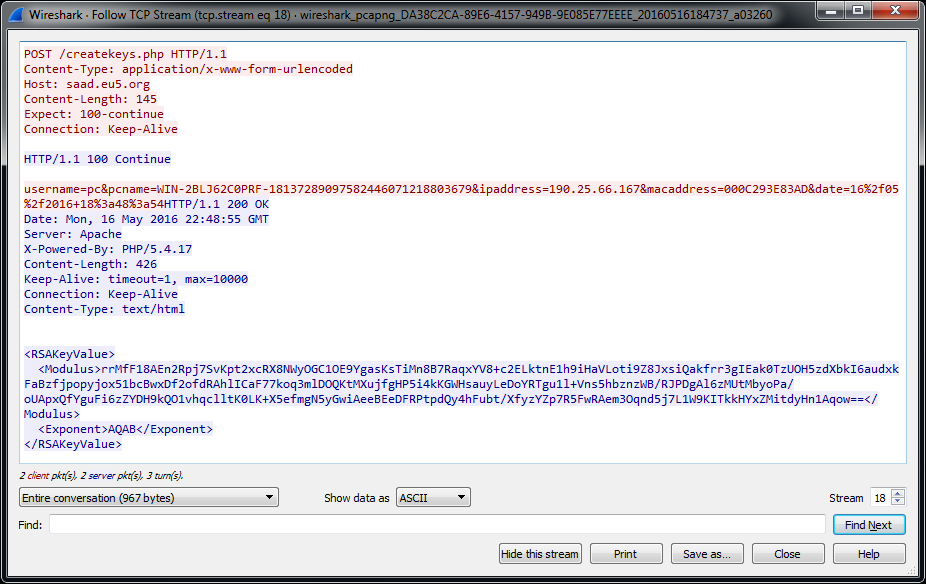
Mit diesem Schlüssel können Sie Ihre verschlüsselten Informationen effektiv wiederherstellen, aber darauf hingewiesen werden, dass für diese Sie passieren müssen eine Entschlüsselungsvorrichtung entwickeln oder haben jemanden, der es für Sie tun, wie ein Cyber-Sicherheitsexperte oder ein Programmierer mit Erfahrung in der Dateiverschlüsselung.
Verfahren 6 - Wiederherstellen von Dateien von Decrypters für andere Ransomware Viren verwenden
| Verfahren |
Via Dritt Decryptoren. |
| entsprechende Situation |
Wenn die Ransomware Teil einer Lösegeldvirenfamilie von Varianten ist, die entschlüsselbar sind und ein offizieller funktionierender Entschlüsseler freigegeben wird. |
| Anleitung Schwierigkeitsgrad |
Durchschnittlich |
Die Grundlage, auf der diese Methode entwickelt wurde, die Arbeit ist reines Glück und Analyse. Wenn Sie von einem Ransomware-Virus infiziert wurden,, das erste, was Sie, bevor Sie etwas tun sollten, ist zu verstehen, welche Art von Virus hat Ihr Computer infiziert. Die meisten Ransomware Viren entschlüsselbar sind nicht, Andererseits gibt es solche Infektionen, die Teil einer Lösegeldvirusfamilie sind, wie die Scarab Viren, HiddenTear Cryptovirus-Familie und viele andere, für die wir Entschlüsselungsanweisungen haben. So ist die beste Art und Weise zu überprüfen, ob ein Virus entschlüsselbar ist, die folgenden Schritte zu tun.
Schritt 1
Schritt 1.0:Überprüfen Sie, ob wir Informationen haben in unserem Ransomware-Datenbank über Ihre Virusvariante (Wir verknüpfen immer eine Decrypter drin).
Schritt 1.1: Wenn Schritt 1.0 nicht geben Ihnen Ergebnisse, Besuche auf der offiziellen NoMoreRansom Projekt-Webseite, wo Informationen für jede einzelne Ransomware-Virus-Version veröffentlicht in der Wildnis regelmäßig aktualisiert.
Schritt 1.2: Stellen Sie sicher, dass Sicherungskopie Ihre wichtigen Objekte, bevor Sie den Entschlüsseler verwenden.
Schritt 1.3: Laden Sie den Entschlüsseler herunter und befolgen Sie die darin enthaltenen Anweisungen, um Ihre Dokumente kostenlos zu entschlüsseln.
NB. Beachten Sie, dass dies nur funktioniert, wenn ein Virus aus der gleichen Variante und ist eine sehr RISKANT Verfahren zu verwenden,, verwenden Sie es so nur, wenn Sie sicher und immer ein Backup vorher fühlen, weil einige verwenden Ransomware Viren eine so genannte CBC-Modus (Cipher-Block-Chaining-), das beschädigt Dokumente nach der Verschlüsselung.
Ventsislav ist seitdem Cybersicherheitsexperte bei SensorsTechForum 2015. Er hat recherchiert, Abdeckung, Unterstützung der Opfer bei den neuesten Malware-Infektionen sowie beim Testen und Überprüfen von Software und den neuesten technischen Entwicklungen. Nachdem auch graduierte-Marketing, Ventsislav hat auch eine Leidenschaft für das Erlernen neuer Veränderungen und Innovationen in der Cybersicherheit, die zu Spielverändernern werden. Nach dem Studium des Wertschöpfungskettenmanagements, Netzwerkadministration und Computeradministration von Systemanwendungen, Er fand seine wahre Berufung in der Cybersecrurity-Branche und glaubt fest an die Aufklärung jedes Benutzers über Online-Sicherheit.
Mehr Beiträge - Webseite
Folge mir:

Herunterladen (MAC)
Malware Removal Tool
Holen Sie sich einen kostenlosen Scanner, um festzustellen, ob Ihr MAC infiziert ist.
Verwenden Sie SpyHunter, um Malware in weniger als einem Jahr zu entfernen 15 Minuten.
Genießen Sie eine kostenlose 7-Tage-Testversion mit Ihrer Kreditkarte. Um Gebühren zu vermeiden, müssen Sie die Testversion mindestens zwei Tage vor Ende kündigen. Die Abonnementgebühren variieren je nach Region und verlängern sich automatisch, sofern Sie nicht rechtzeitig kündigen. Sie erhalten vor Ihrer nächsten Rechnung eine Erinnerung, und es gibt eine 30-tägige Geld-zurück-Garantie. Lesen Sie die vollständigen Geschäftsbedingungen und entdecken Sie den kostenlosen Umzugsservice. Mehr lesen...
Herunterladen
Malware Removal Tool
Holen Sie sich einen kostenlosen Scanner, um festzustellen, ob Ihr PC infiziert ist.
SpyHunter 5 Kostenloser Entferner ermöglicht es Ihnen, vorbehaltlich einer Wartezeit von 48 Stunden, eine Korrektur und Entfernung für Ergebnisse gefunden. Lesen EULA und Datenschutz-Bestimmungen
- Schritt 1
- Schritt 2
- Schritt 3
- Schritt 4
- Schritt 5
Schritt 1: Scan für Ransomware mit SpyHunter Anti-Malware-Tool
1. Klicken Sie auf die "Herunterladen" Klicken Sie auf die Schaltfläche, um zur Download-Seite von SpyHunter zu gelangen.
Es wird empfohlen, eine Prüfung ausgeführt werden, bevor die Vollversion der Software kaufen, um sicherzustellen, dass die aktuelle Version der Malware kann durch SpyHunter nachgewiesen werden. Klicken Sie auf die entsprechenden Links, um SpyHunter's zu überprüfen EULA, Datenschutz-Bestimmungen und Threat Assessment Criteria.
2. Nachdem Sie SpyHunter installiert haben, warte, bis es automatisch aktualisiert wird.
![nach Ransomware-Viren suchen und löschen Schritt 2]()
3. Nach der Update-Vorgang abgeschlossen ist, Klicken Sie auf die Registerkarte "Malware/PC-Scan".. Ein neues Fenster erscheint. Klicken Sie auf „Scan starten“.
![nach Ransomware-Viren suchen und löschen Schritt 3]()
4. Nach SpyHunter hat Ihren PC beendet das Scannen für alle Dateien der zugehörigen Bedrohung und fand sie, Sie können versuchen, sie automatisch und dauerhaft entfernen zu lassen, indem Sie auf die Schaltfläche 'Weiter' klicken.
![nach Ransomware-Viren suchen und löschen Schritt 4]()
Werden Bedrohungen entfernt wurden, ist es sehr zu empfehlen Starten Sie Ihren PC.
Automatische Entfernung von Ransomware - Videoanleitung
Schritt 2: Deinstallieren Sie Ransomware und zugehörige Malware von Windows
Hier ist ein Verfahren, in wenigen einfachen Schritten der in der Lage sein sollte, die meisten Programme deinstallieren. Egal ob Sie mit Windows arbeiten 10, 8, 7, Vista oder XP, diese Schritte werden den Job zu erledigen. Ziehen Sie das Programm oder den entsprechenden Ordner in den Papierkorb kann eine sehr schlechte Entscheidung. Wenn Sie das tun, Bits und Stücke des Programms zurückbleiben, und das kann zu instabilen Arbeit von Ihrem PC führen, Fehler mit den Dateitypzuordnungen und anderen unangenehmen Tätigkeiten. Der richtige Weg, um ein Programm von Ihrem Computer zu erhalten, ist es zu deinstallieren. Um das zu tun:
1. Halten Sie die Windows-Logo-Knopf und "R" auf Ihrer Tastatur. Ein Pop-up-Fenster erscheint. ![Ransomware aus Windows löschen Schritt 1]()
2. In der Feldtyp in "appwiz.cpl" und drücken Sie ENTER.![Ransomware aus Windows löschen Schritt 2]()
3. Dies öffnet ein Fenster mit allen auf dem PC installierten Programme zu öffnen. Wählen Sie das Programm, das Sie entfernen möchten, und drücken "Uninstall"![Ransomware aus Windows löschen Schritt 3]() Befolgen Sie die obigen Anweisungen und Sie werden die meisten unerwünschten und bösartigen Programme erfolgreich löschen.
Befolgen Sie die obigen Anweisungen und Sie werden die meisten unerwünschten und bösartigen Programme erfolgreich löschen.
Schritt 3: Reinigen Sie alle Register, von Ransomware auf Ihrem Computer erstellt.
Die in der Regel gezielt Register von Windows-Rechnern sind die folgenden:
- HKEY_LOCAL_MACHINE Software Microsoft Windows Currentversion Run
- HKEY_CURRENT_USER Software Microsoft Windows Currentversion Run
- HKEY_LOCAL_MACHINE Software Microsoft Windows Currentversion RunOnce
- HKEY_CURRENT_USER Software Microsoft Windows Currentversion RunOnce
Sie können auf sie zugreifen, indem Sie den Windows-Registrierungs-Editor und löschen Sie alle Werte öffnen, von Ransomware dort erstellt. Dies kann passieren, darunter indem Sie die Schritte:
1. Öffne das Run-Fenster wieder, Art "regedit" und klicke auf OK.![Schritt Ransomware-Virenregistrierungen löschen 1]()
2. Wenn Sie es öffnen, Sie können frei auf der Ebene Run und RunOnce Schlüssel, deren Orte sind oben gezeigt.![Schritt Ransomware-Virenregistrierungen löschen 2]()
3. Sie können den Wert des Virus durch einen Rechtsklick auf ihn entfernen und ihn zu entfernen.![Schritt Ransomware-Virenregistrierungen löschen 3]() Spitze: Um einen Virus erstellten Wert zu finden, Sie können sich auf der rechten Maustaste und klicken Sie auf "Ändern" um zu sehen, welche Datei es wird ausgeführt. Ist dies der Virus Speicherort, Entfernen Sie den Wert.
Spitze: Um einen Virus erstellten Wert zu finden, Sie können sich auf der rechten Maustaste und klicken Sie auf "Ändern" um zu sehen, welche Datei es wird ausgeführt. Ist dies der Virus Speicherort, Entfernen Sie den Wert.
WICHTIG!
Bevor es losgeht "Schritt 4", Bitte booten wieder in den Normalmodus, falls Sie sich gerade im abgesicherten Modus.
Dies ermöglicht es Ihnen, zu installieren und zu Verwendung SpyHunter 5 erfolgreich.
Schritt 4: Starten Sie Ihren PC im abgesicherten Modus zu isolieren und entfernen Ransomware
ANGEBOT
Manuelle Entfernung dauert in der Regel Zeit und riskieren Sie Ihre Dateien Schädliche Wenn nicht vorsichtig!
Wir empfehlen auf Ihren PC zu scannen mit SpyHunter
1. Halten Sie die Windows-Taste + R.![Schritt Ransomware im abgesicherten Modus entfernen 1]()
2. Die "Lauf" Fenster erscheint. Drin, Art "msconfig" und klicke auf OK.![Schritt Ransomware im abgesicherten Modus entfernen 2]()
3. Gehen Sie zum "Kofferraum" Tab. dort wählen "Safe Boot" und klicken Sie dann auf "Bewerben" und "OK".![Schritt Ransomware im abgesicherten Modus entfernen 3]() Spitze: Achten Sie darauf, diese Änderungen durch Haken bei Safe Boot danach umkehren, weil Ihr System ab sofort in Safe Boot immer bootet.
Spitze: Achten Sie darauf, diese Änderungen durch Haken bei Safe Boot danach umkehren, weil Ihr System ab sofort in Safe Boot immer bootet.
4. wenn Sie gefragt werden, klicke auf "Neustart" gehen in den abgesicherten Modus.![Schritt Ransomware im abgesicherten Modus entfernen 4]()
5. Sie können den abgesicherten Modus durch die Worte geschrieben an den Ecken des Bildschirms erkennen.![Schritt Ransomware im abgesicherten Modus entfernen 5]()
Schritt 5: Versuchen Sie Dateien wiederherstellen Verschlüsselte von Ransomware.
Verfahren 1: Verwenden Sie STOP Decrypter von Emsisoft.
Nicht alle Varianten dieser Ransomware können kostenlos entschlüsselt werden, aber wir haben die Entschlüsselungsvorrichtung, die von Forschern hinzugefügt, die häufig mit den Varianten aktualisiert wird, die schließlich entschlüsselt worden. Sie können Ihre Dateien mit den nachstehenden Anweisungen versuchen und entschlüsseln, aber wenn sie nicht funktionieren, leider Ihre Variante der Ransomware Virus dann nicht entschlüsselbar.
Folgen Sie den Anweisungen unten, um den Decrypter Emsisoft zu verwenden und entschlüsseln Sie Ihre Dateien kostenlos. Sie können Download der Emsisoft Entschlüsselungs-Tool verknüpft hier und dann folgen die nachstehenden Schritte zur Verfügung gestellt:
1 Rechtsklick auf dem Decrypter und klicken Sie auf Als Administrator ausführen Wie nachfolgend dargestellt:

2. Vereinbaren Sie mit den Lizenzbedingungen:

3. Klicke auf "Ordner hinzufügen" und fügen Sie dann die Ordner, in denen Sie Dateien entschlüsselt wollen wie unten gezeigt:

4. Klicke auf "Entschlüsselt" und warten auf Ihre Dateien decodiert werden.

Notiz: Kredit für den decryptor geht Forscher Emsisoft, die den Durchbruch mit diesem Virus gemacht haben.
Verfahren 2: Verwenden Sie eine Datenwiederherstellungssoftware
Ransomware-Infektionen und Ransomware Ziel Ihre Dateien mit einem Verschlüsselungsalgorithmus zu verschlüsseln, die sehr schwer zu entschlüsseln. Dies ist, warum wir ein Datenrückgewinnungsverfahren vorgeschlagen haben, die Sie um direkte Entschlüsselung gehen können helfen und versuchen, Ihre Dateien wiederherstellen. Beachten Sie, dass diese Methode nicht sein kann 100% wirksam, aber Sie können auch ein wenig oder viel in verschiedenen Situationen helfen.
1. Laden Sie die empfohlene Datenwiederherstellungssoftware herunter, indem Sie auf den untenstehenden Link klicken:
Klicken Sie einfach auf den Link und oben auf die Menüs der Website, wählen Datenwiederherstellung - Datenwiederherstellungs-Assistent für Windows oder Mac (abhängig von Ihrem Betriebssystem), Laden Sie das Tool herunter und führen Sie es aus.
ransomware-FAQ
What is ransomware Ransomware?
Ransomware ist eine Ransomware Infektion - Die schädliche Software, die still in Ihren Computer eindringt und entweder den Zugriff auf den Computer selbst blockiert oder Ihre Dateien verschlüsselt.
Viele Ransomware-Viren verwenden ausgefeilte Verschlüsselungsalgorithmen, um Ihre Dateien unzugänglich zu machen. Das Ziel von Ransomware-Infektionen besteht darin, eine Lösegeldzahlung zu verlangen, um wieder auf Ihre Dateien zugreifen zu können.
What Does ransomware Ransomware Do?
Ransomware im Allgemeinen ist ein schädliche Software das ist entworfen um den Zugriff auf Ihren Computer oder Ihre Dateien zu blockieren bis ein Lösegeld gezahlt wird.
Ransomware-Viren können das auch Ihr System beschädigen, Daten beschädigen und Dateien löschen, was zum dauerhaften Verlust wichtiger Dateien führt.
How Does ransomware Infect?
Über verschiedene Wege. Transomware Ransomware infiziert Computer durch Senden über Phishing-E-Mails, mit Virusanhaftung. Dieser Anhang wird normalerweise als wichtiges Dokument maskiert, wie eine Rechnung, Bankdokument oder sogar ein Flugticket und es sieht für Benutzer sehr überzeugend aus.
Another way you may become a victim of ransomware is if you Laden Sie ein gefälschtes Installationsprogramm herunter, Crack oder Patch von einer Website mit geringer Reputation oder wenn Sie auf einen Virenlink klicken. Viele Benutzer berichten von einer Ransomware-Infektion durch Herunterladen von Torrents.
How to Open .ransomware files?
Sie can't ohne Entschlüsseler. An dieser Stelle, die .Ransomware Dateien sind verschlüsselt. Sie können sie erst öffnen, wenn sie mit einem bestimmten Entschlüsselungsschlüssel für den jeweiligen Algorithmus entschlüsselt wurden.
Was tun, wenn ein Entschlüsseler nicht funktioniert??
Keine Panik, und Sichern Sie die Dateien. Wenn ein Entschlüsseler Ihre nicht entschlüsselt hat .Ransomware Dateien erfolgreich, dann verzweifle nicht, weil dieser Virus noch neu ist.
Kann ich wiederherstellen ".Ransomware" Dateien?
Ja, Manchmal können Dateien wiederhergestellt werden. Wir haben mehrere vorgeschlagen Methoden zur Wiederherstellung von Dateien Das könnte funktionieren, wenn Sie wiederherstellen möchten .Ransomware Dateien.
Diese Methoden sind in keiner Weise 100% garantiert, dass Sie Ihre Dateien zurückerhalten können. Aber wenn Sie ein Backup haben, Ihre Erfolgschancen sind viel größer.
How To Get Rid of ransomware Virus?
Der sicherste und effizienteste Weg zur Entfernung dieser Ransomware-Infektion ist die Verwendung von a professionelles Anti-Malware-Programm.
Es wird nach Ransomware-Ransomware suchen und diese finden und dann entfernen, ohne Ihre wichtigen .ransomware-Dateien zusätzlich zu beschädigen.
Kann ich Ransomware den Behörden melden??
Können Sie verhindern, dass Ransomware Ihre Dateien verschlüsselt??
Ja, Sie können Ransomware verhindern. Der beste Weg, dies zu tun, besteht darin, sicherzustellen, dass Ihr Computersystem mit den neuesten Sicherheitspatches aktualisiert wird, Verwenden Sie ein seriöses Anti-Malware-Programm und Firewall, Sichern Sie Ihre wichtigen Dateien regelmäßig, und vermeiden Sie das Anklicken bösartige Links oder unbekannte Dateien herunterladen.
Can ransomware Ransomware Steal Your Data?
Ja, in den meisten Fällen Ransomware wird Ihre Informationen stehlen. It is a form of malware that steals data from a user's computer, verschlüsselt es, und fordert dann ein Lösegeld, um es zu entschlüsseln.
Vielfach, die Malware-Autoren oder Angreifer drohen damit, die Daten zu löschen bzw veröffentlichen Sie es online es sei denn, das Lösegeld wird bezahlt.
Kann Ransomware WLAN infizieren?
Ja, Ransomware kann WLAN-Netzwerke infizieren, da böswillige Akteure damit die Kontrolle über das Netzwerk erlangen können, vertrauliche Daten stehlen, und Benutzer sperren. Wenn ein Ransomware-Angriff erfolgreich ist, Dies könnte zu einem Dienst- und/oder Datenverlust führen, und in einigen Fällen, finanzielle Verluste.
Soll ich Ransomware bezahlen?
Nicht, Sie sollten Ransomware-Erpresser nicht bezahlen. Ihre Zahlung ermutigt nur Kriminelle und garantiert nicht, dass die Dateien oder Daten wiederhergestellt werden. Der bessere Ansatz besteht darin, ein sicheres Backup wichtiger Daten zu haben und von vornherein auf die Sicherheit zu achten.
What Happens If I Don't Pay Ransom?
If you don't pay the ransom, Die Hacker haben möglicherweise immer noch Zugriff auf Ihren Computer, Daten, oder Dateien und kann weiterhin damit drohen, sie offenzulegen oder zu löschen, oder sie sogar zur Begehung von Cyberkriminalität nutzen. In einigen Fällen, sie können sogar weiterhin zusätzliche Lösegeldzahlungen verlangen.
Kann ein Ransomware-Angriff erkannt werden??
Ja, Ransomware erkannt werden kann. Anti-Malware-Software und andere fortschrittliche Sicherheitstools kann Ransomware erkennen und den Benutzer warnen wenn es auf einer Maschine vorhanden ist.
Es ist wichtig, über die neuesten Sicherheitsmaßnahmen auf dem Laufenden zu bleiben und die Sicherheitssoftware auf dem neuesten Stand zu halten, um sicherzustellen, dass Ransomware erkannt und verhindert werden kann.
Werden Ransomware-Kriminelle erwischt??
Ja, Ransomware-Kriminelle werden erwischt. Strafverfolgungsbehörden, wie das FBI, Interpol und andere waren erfolgreich dabei, Ransomware-Kriminelle in den USA und anderen Ländern aufzuspüren und strafrechtlich zu verfolgen. Da Ransomware-Bedrohungen weiter zunehmen, ebenso die Durchsetzungstätigkeit.
Über die Ransomware-Forschung
Die Inhalte, die wir auf SensorsTechForum.com veröffentlichen, Diese Ransomware-Anleitung zum Entfernen ist enthalten, ist das Ergebnis umfangreicher Recherchen, harte Arbeit und die Hingabe unseres Teams, um Ihnen zu helfen, die spezifische Malware zu entfernen und Ihre verschlüsselten Dateien wiederherzustellen.
Wie haben wir die Recherche zu dieser Ransomware durchgeführt??
Unsere Forschung basiert auf einer unabhängigen Untersuchung. Wir stehen in Kontakt mit unabhängigen Sicherheitsforschern, und als solche, Wir erhalten täglich Updates zu den neuesten Malware- und Ransomware-Definitionen.
Weiter, die Forschung hinter der Ransomware-Ransomware-Bedrohung wird unterstützt mit Virustotal und die NoMoreRansom Projekt.
Um die Ransomware-Bedrohung besser zu verstehen, Bitte lesen Sie die folgenden Artikel, die sachkundige Details bieten.
Als Website, die sich seitdem der Bereitstellung kostenloser Anweisungen zum Entfernen von Ransomware und Malware widmet 2014, Die Empfehlung von SensorsTechForum lautet: Achten Sie nur auf vertrauenswürdige Quellen.
Wie man vertrauenswürdige Quellen erkennt:
- Immer überprüfen "Über uns" Website.
- Profil des Inhaltserstellers.
- Stellen Sie sicher, dass sich echte Personen hinter der Website befinden und keine falschen Namen und Profile.
- Überprüfen Sie Facebook, Persönliche Profile von LinkedIn und Twitter.





 Befolgen Sie die obigen Anweisungen und Sie werden die meisten unerwünschten und bösartigen Programme erfolgreich löschen.
Befolgen Sie die obigen Anweisungen und Sie werden die meisten unerwünschten und bösartigen Programme erfolgreich löschen.


 Spitze: Um einen Virus erstellten Wert zu finden, Sie können sich auf der rechten Maustaste und klicken Sie auf "Ändern" um zu sehen, welche Datei es wird ausgeführt. Ist dies der Virus Speicherort, Entfernen Sie den Wert.
Spitze: Um einen Virus erstellten Wert zu finden, Sie können sich auf der rechten Maustaste und klicken Sie auf "Ändern" um zu sehen, welche Datei es wird ausgeführt. Ist dies der Virus Speicherort, Entfernen Sie den Wert.













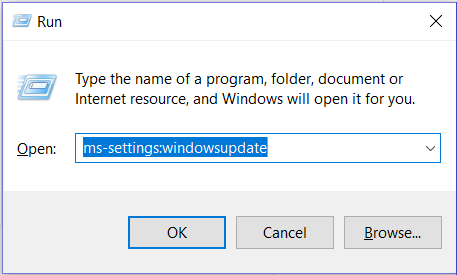
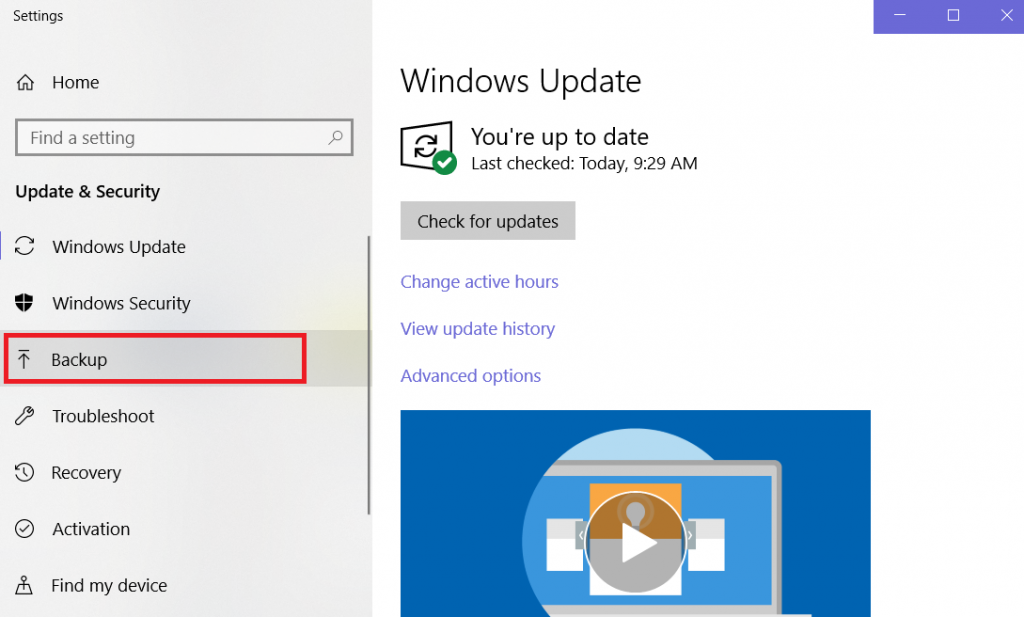
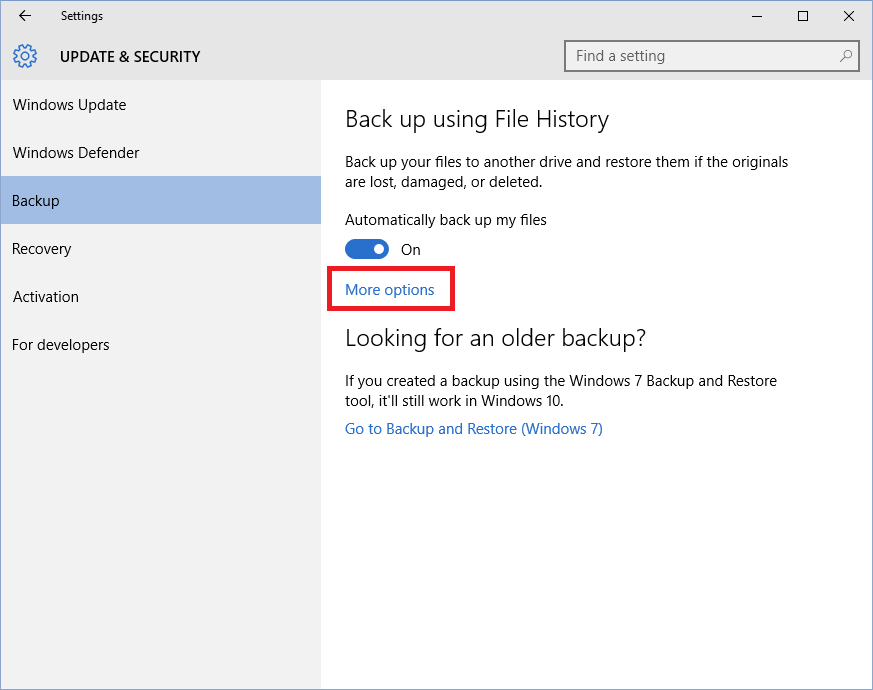
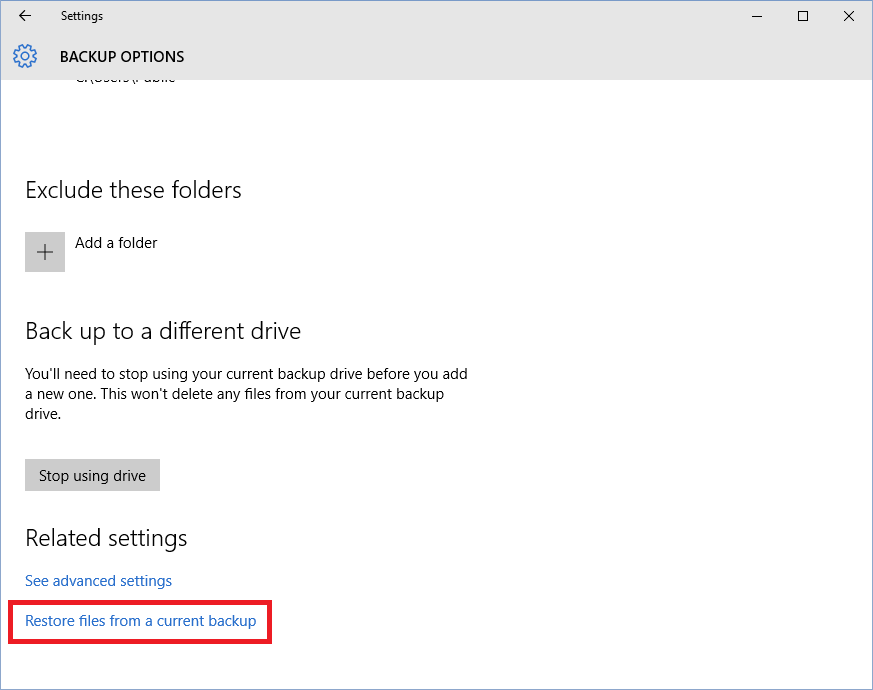
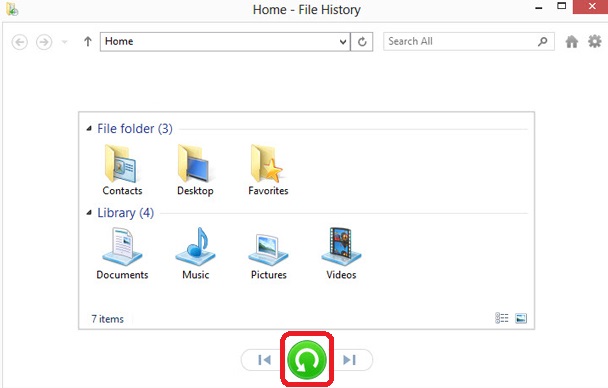
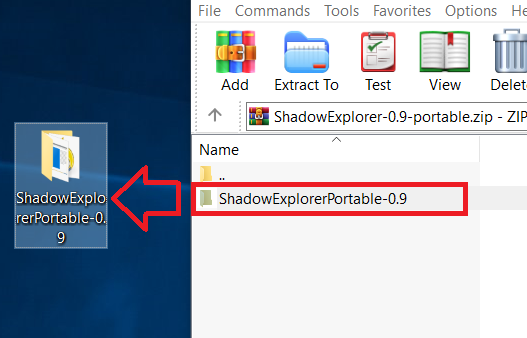
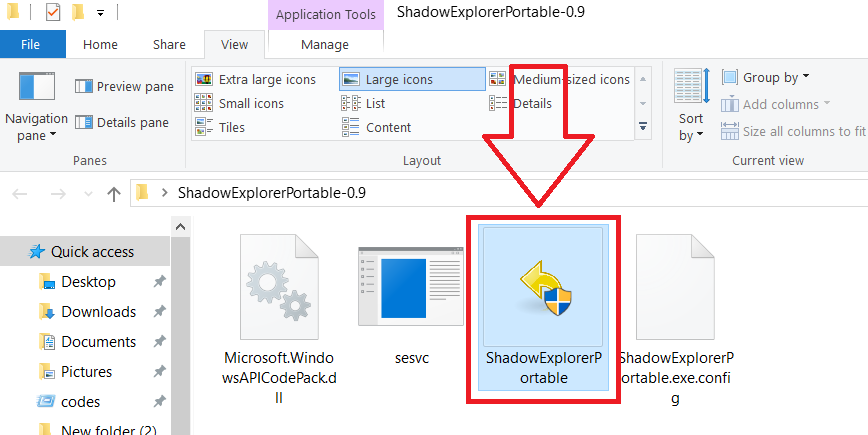



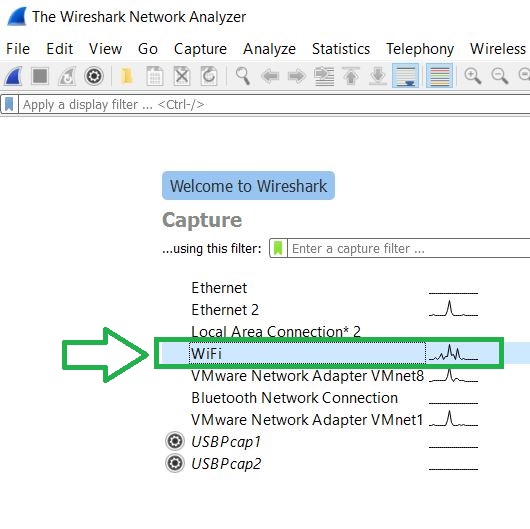
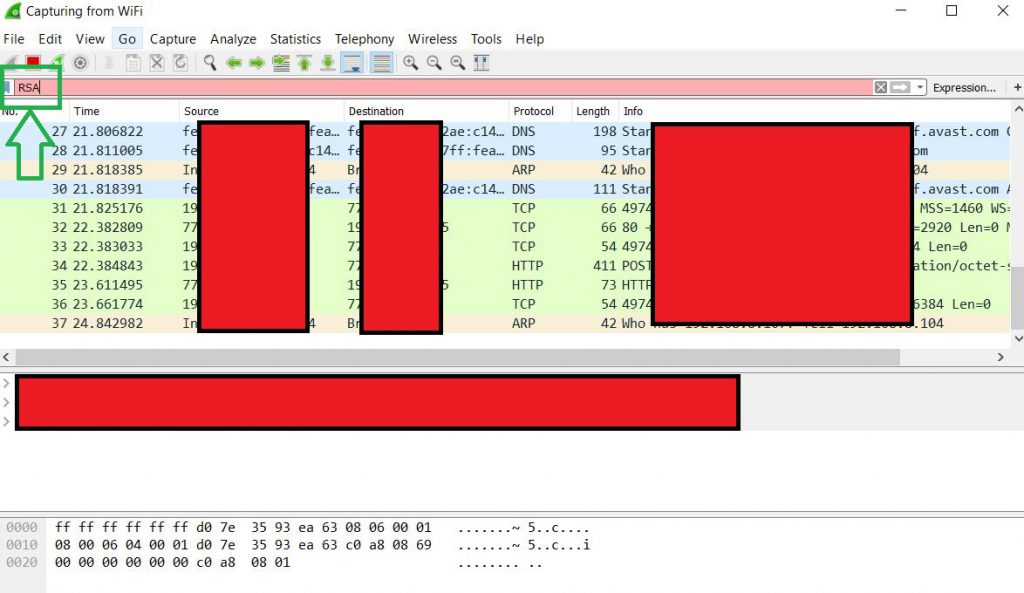
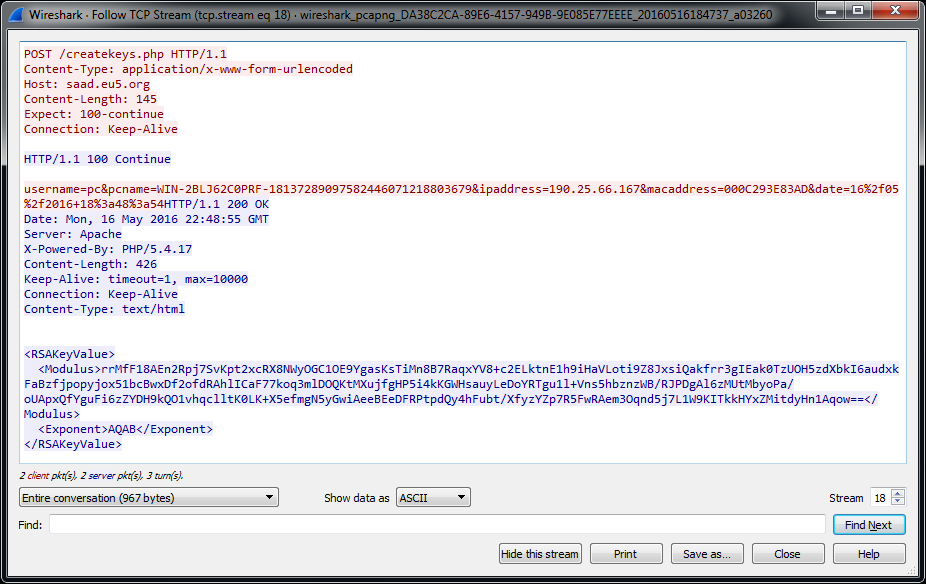

hallo yoseph , Das gleiche ist mir auch passiert.. mit dieser Erweiterung, wenn Sie es schaffen, sie wiederherzustellen, lassen Sie es mich auf die gleiche Weise wissen, ich werde Sie auf dem Laufenden halten.. Meine Email-Adresse lautet rikeistner@gmail.com
wie zu entschlüsseln ((Band)) ext. Bitte
.Corona-verschlüsselte Dateien kennt irgendwie irgendjemand? Dank
A mi me infectaron con .gcyi
como solucionar a mis archivos se anexaron .ssoi, asi alguien puede darme pautas para recuperar los archivos
como recuperar extensão .wdlo???
Hola quería saber si podes ayudar hace 3 dias me entro un virus se llama .gtys me imcripto todas las fotos y videos de mis hijo unico lugar donde lo tenia era en mi compu No me deja ni ver los video y fotos.
guten Morgen, sou fabiola meu not foi infectado pelo voom coloquei os arquivos em um drive e formatei o not e agora como faço pra recuperar os arquivos?
Hallo, tambien fui infectada en todos mis archives con .gtys y con .hajd simultaneamente, alguien conoce de alguna solución?.
Gracias und Saludos.
guter Tag:
Se pueden recuperar los archivos infectados con la extension *.jhgn
Agradecere mucho su ayuda, Dank
Oi! os meus arquivos foram infectados, e estão com a extensão bbnm. Tem como recupera-los?
Meine Dateien sind mit .DFWE-Ransomware verschlüsselt, jetzt lösche ich sie, aber meine Dateien sind immer noch unbrauchbar und reagieren nicht auf das zugehörige Programm. Bitte schlagen Sie mir einen besseren Weg vor, sie zu entschlüsseln. IT stoppt auch mein Windows Defender-Programm und keine Sicherheits-App wird unter Windows ausgeführt 10.
gute Nacht, mi computadora esta infectada con el virus .fefg alguien sabe como descriptarlo ?
Mes fichiers sont cryptées avec .iiof. Si jamais vous avez quelqu'un la bonne Lösung, vous aurez toute ma gratitude parce que des importants photos (JPG) Filme Personal (MP4) Unterlagen (DOCX oder PDF) sont actuellement inutilisable et ça représente le travail de toute une vie.
guter Tag, mi PC wird von der Erweiterung .piton infiziert, saqué el virus de mi PC pero la extensión sigue en todos mis archivos, qué puedo hacer para recuperarlos?
Alle meine Dateien sind mit einer neuen .VVEO-Erweiterung verschlüsselt
Und sie sagten mir, ich solle überprüfen, ob ich einen Online-Schlüssel habe, dann ist es unmöglich, ihn wiederherzustellen
Selbst mit der von ihnen empfohlenen Software zum Entschlüsseln funktioniert es nicht
Ich füge den Brief bei, den die Hacker mir hinterlassen haben
ACHTUNG!
Keine Sorge, Sie können alle Ihre Dateien zurückkehren!
Alle Ihre Dateien mögen Bilder, Datenbanken, Dokumente und andere wichtige Dokumente werden mit der stärksten Verschlüsselung und einem einzigartigen Schlüssel verschlüsselt.
Die einzige Methode zum Wiederherstellen von Dateien besteht darin, ein Entschlüsselungstool und einen eindeutigen Schlüssel für Sie zu erwerben.
Diese Software wird alle Ihre verschlüsselten Dateien entschlüsseln.
Welche Garantien hast du?
Sie können eine Ihrer verschlüsselten Dateien von Ihrem PC senden und wir entschlüsseln sie kostenlos.
Aber wir können nur entschlüsseln 1 Datei kostenlos. Die Datei muss nicht enthalten wertvolle Informationen.
Sie können Video-Übersicht Entschlüsselungs-Tool bekommen und schauen:we.tl/t-qh3zK3eowM
Preis von privaten Schlüsseln und Entschlüsselungs-Software $980.
Rabatt 50% zur Verfügung, wenn Sie mit uns zuerst 72 Stunden, das ist Preis für Sie $490.
Bitte beachten Sie, dass Sie Ihre Daten niemals ohne Bezahlung wiederherstellen werden.
Check deine E-Mails “Spam” oder “Trödel” Ordner, wenn Sie nicht mehr als eine Antwort erhalten 6 Stunden.
Schönen Tag……un Consulta…….Todos mis archivos están encriptados con extension .CCZA al final de todos los archivos….. ¿que me puede aconsejar primero para desinfectar del virus mi computadora y luego recuperar mis archivos….bitte?… Dank
Sir, meine Dateien sind mit .bbnm Ransomeware infiziert. Der Virus wurde entfernt, aber die Entschlüsselung funktioniert nicht. Können Sie mir helfen, bitte, das sind nur Erinnerungen an meine Familie
Bom dia meu notebook foi infectado com um ransoware com extensão .bbnm e gostaria de desincrytar alguns arquivos importantes. Alguém pode me ajudar ?